วิธีอัปโหลดไฟล์ไปยัง Google Drive จากแบบฟอร์ม WordPress ของคุณ
เผยแพร่แล้ว: 2023-02-13ต้องการเรียนรู้วิธีอัปโหลดไฟล์จากแบบฟอร์ม WordPress ไปยัง Google Drive หรือไม่ โชคดีที่การเชื่อมต่อ Google Drive กับ WordPress นั้นง่ายกว่าที่คุณคิดไว้มาก เราจะแสดงให้คุณเห็นว่า
ปลั๊กอินแบบฟอร์มของคุณมักจะอัปโหลดไฟล์ใด ๆ ไปยังไซต์ WordPress ของคุณโดยตรง แต่ถ้าคุณเลือกที่จะอัปโหลดไฟล์ไปยัง Google Drive ไฟล์ของคุณจะถูกจัดเก็บไว้ใน Google Cloud
ดังนั้น ในบทความนี้ เราจะแบ่งปันบทแนะนำง่ายๆ ในการอัปโหลดไฟล์ไปยัง Google ไดรฟ์จากแบบฟอร์ม WordPress ของคุณ
ก่อนที่เราจะเริ่มต้น ให้เราอธิบายภาพรวมคร่าวๆ ว่าทำไมคุณจึงควรอัปโหลดไฟล์จากฟอร์ม WordPress ไปยัง Google Drive
สารบัญ
เหตุใดจึงต้องอัปโหลดไฟล์จากแบบฟอร์ม WordPress ไปยัง Google Drive
Google ไดรฟ์เป็นบริการพื้นที่เก็บข้อมูลบนคลาวด์ที่ปลอดภัยและฟรี ซึ่งช่วยให้ผู้ใช้สามารถจัดเก็บและเข้าถึงไฟล์ออนไลน์ได้
เหตุผลบางประการที่คุณควรอัปโหลดไฟล์จากแบบฟอร์ม WordPress ไปยัง Google Drive คือ:
- Google ไดรฟ์มอบพื้นที่เก็บข้อมูลฟรีให้คุณ 15 GB
- นอกจากนี้ยังให้ความน่าเชื่อถือในการจัดเก็บเอกสารของคุณอย่างปลอดภัย
- ด้วย Google ไดรฟ์ คุณสามารถเข้าถึงไฟล์ที่รวบรวมไว้ผ่านแบบฟอร์มได้ทุกที่ทุกเวลา
- คุณสามารถจัดการไฟล์ที่อัปโหลดทั้งหมดด้วยวิธีที่สะดวกจากแพลตฟอร์มเดียว
ดังนั้น การบันทึกไฟล์ทั้งหมดที่อัปโหลดจากแบบฟอร์ม WordPress ของคุณไปยัง Google Drive จึงเป็นความคิดที่ดี
ในการทำเช่นนี้ คุณต้องมีเครื่องมือสร้างแบบฟอร์มที่ดี ซึ่งจะช่วยให้คุณอัปโหลดแบบฟอร์มไปยัง Google ไดรฟ์ได้
นี่คือจุดที่ Everest Forms ก้าวเข้ามา ด้วยเทมเพลตที่สร้างไว้ล่วงหน้า คุณสามารถสร้างฟอร์มใดก็ได้ภายในไม่กี่นาที
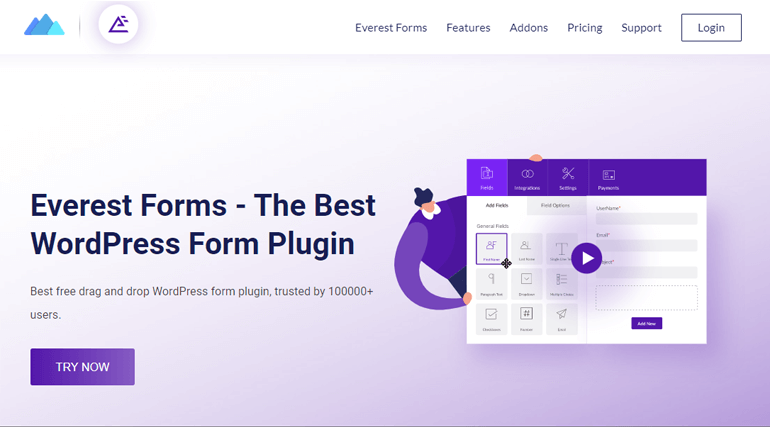
เมื่อรวมกับบริการต่างๆ เช่น Stripe, Zapier, Paypal เป็นต้น ปลั๊กอินนี้ได้รับความไว้วางใจจากผู้ใช้มากกว่า 100,000 ราย
เหนือสิ่งอื่นใด คุณสามารถอัปโหลดไฟล์ทั้งหมดที่ส่งในระหว่างการส่งแบบฟอร์มไปยัง Google ไดรฟ์ของคุณได้โดยตรง คุณเพียงแค่ต้องการปลั๊กอินเวอร์ชันพรีเมียมเพื่อใช้คุณสมบัติที่น่าทึ่งนี้
จากที่กล่าวมา เรามาต่อกันที่คำแนะนำแบบเป็นขั้นเป็นตอนเกี่ยวกับวิธีอัปโหลดไฟล์แบบฟอร์มไปยัง Google ไดรฟ์
วิธีอัปโหลดไฟล์จากแบบฟอร์ม WordPress ไปยัง Google Drive
การอัปโหลดไฟล์ไปยัง Google ไดรฟ์จากการส่งแบบฟอร์มทำได้ง่ายมากด้วย Everest Forms ลองดูกระบวนการทีละขั้นตอนในบทช่วยสอนด้านล่าง:
ขั้นตอนที่ 1: ติดตั้ง Everest Forms และ Everest Forms Pro
ขั้นตอนแรกคือการติดตั้งและเปิดใช้งาน Everest Forms และ Everest Forms Pro บนเว็บไซต์ WordPress ของคุณ
คุณต้องติดตั้งปลั๊กอินเวอร์ชันพรีเมียมด้วย เนื่องจากคุณลักษณะ Google ไดรฟ์มีให้ใช้งานในแผนพรีเมียมเท่านั้น คุณสามารถเลือกแผนการกำหนดราคาของ Everest Forms ได้ 4 แผน
เมื่อคุณตั้งค่าปลั๊กอินอย่างถูกต้องแล้ว คุณสามารถไปยังขั้นตอนต่อไปนี้ได้
ขั้นตอนที่ 2: สร้างแบบฟอร์มใหม่ด้วยฟิลด์อัปโหลดไฟล์
ตอนนี้ คุณต้องสร้างฟอร์มแบบกำหนดเองเพื่อแสดงที่ส่วนหน้าของเว็บไซต์ของคุณ
โดยเฉพาะอย่างยิ่ง แบบฟอร์มที่มีฟิลด์อัปโหลดไฟล์ช่วยให้ผู้ใช้สามารถอัปโหลดและส่งไฟล์ที่จำเป็นได้
จะเป็นแบบฟอร์มติดต่อ แบบฟอร์มสมัครงาน แบบฟอร์มขอลางาน ฯลฯ แล้วแต่คุณ!
ดังนั้น ไปที่ Everest Forms >> Add new . คุณจะพบชุดของเทมเพลตฟอร์มที่สร้างไว้ล่วงหน้าในหน้า เพิ่มฟอร์มใหม่
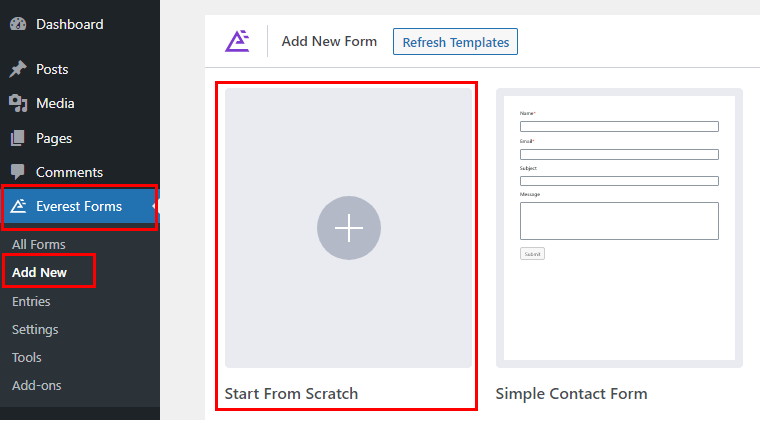
อย่างไรก็ตาม คุณสามารถเริ่มต้นใหม่ตั้งแต่ต้นได้
ในบทช่วยสอนนี้ เราจะสร้างแบบฟอร์มการอัปโหลดไฟล์ตั้งแต่เริ่มต้น ดังนั้นคลิกที่ Start From Scratch
ตั้งชื่อแบบฟอร์มของคุณแล้วคลิก ดำเนินการต่อ ตอนนี้หน้าต่างตัวสร้างฟอร์มจะเปิดขึ้น
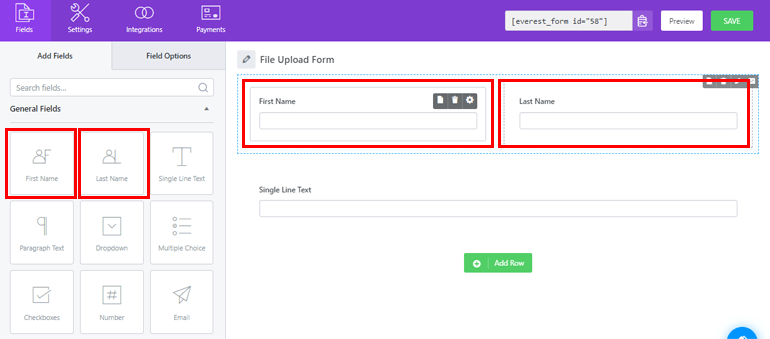
ที่ด้านซ้ายของหน้าจอ คุณจะเห็นช่องแบบฟอร์มที่คุณสามารถเพิ่มลงในแบบฟอร์มได้ คุณสามารถลากและวางฟิลด์เพื่อสร้างแบบฟอร์มทางด้านขวาไปยังพื้นที่ที่ต้องการ
ตรวจสอบให้แน่ใจว่าคุณได้เพิ่มฟิลด์ อัปโหลดไฟล์ ลงในแบบฟอร์มด้วย ผู้ใช้สามารถอัปโหลดและส่งไฟล์ผ่านแบบฟอร์มโดยใช้ฟิลด์นี้

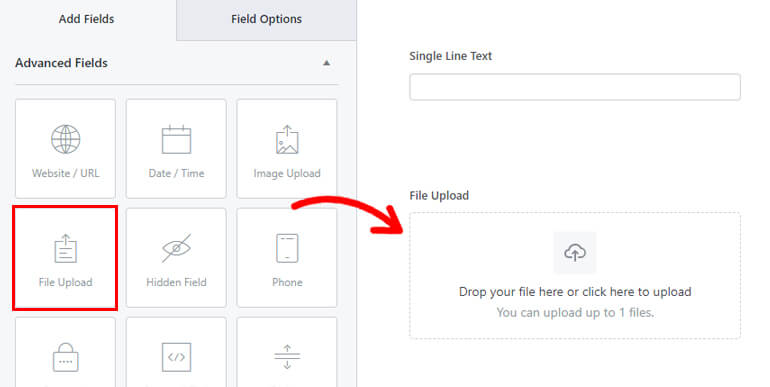
นอกจากนี้ คุณสามารถปรับแต่งช่องแบบฟอร์มแต่ละช่องได้จาก ตัวเลือกช่อง เพียงคลิกที่ฟิลด์ที่คุณต้องการแก้ไข แล้ว ตัวเลือกฟิลด์ จะปรากฏขึ้นทางด้านซ้าย
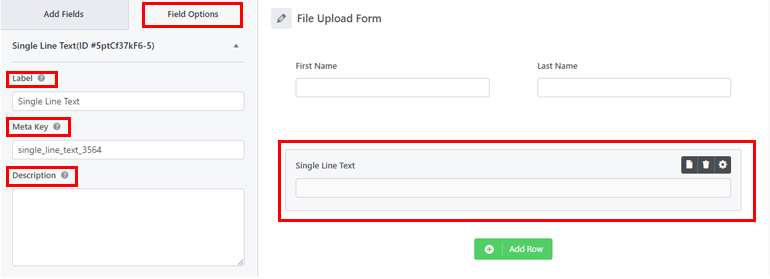
หลังจากกรอกแบบฟอร์มแล้ว อย่าลืมบันทึกการเปลี่ยนแปลงโดยกดปุ่ม บันทึก
ขั้นตอนที่ 3: รับรองความถูกต้องของ Google Drive
ขั้นตอนที่สามคือการตรวจสอบบัญชี Google Drive ของคุณสำหรับไซต์ WordPress ของคุณ จากนั้นไฟล์จะถูกอัปโหลดไปยัง Google Drive สำเร็จ
เพื่อไปที่ Everest Forms >> Settings ถัดไป เปิดแท็บ การรวมระบบ และคลิกที่ Google Drive
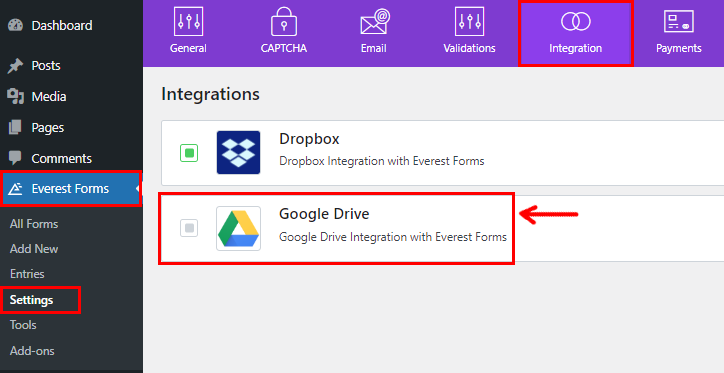
คุณต้องมี รหัสไคลเอนต์ Google และรหัส ลับไคลเอ็นต์ของ Google เพื่อตรวจสอบสิทธิ์ Google ไดรฟ์
คุณสามารถเรียนรู้วิธีรับได้จากเอกสารโดยละเอียดเกี่ยวกับวิธีรับ Google Client ID และรหัสลับ
หลังจากสร้างรหัสทั้งสองแล้ว ให้คัดลอกและกลับไปที่แท็บ Google ไดรฟ์ ใน Everest Forms
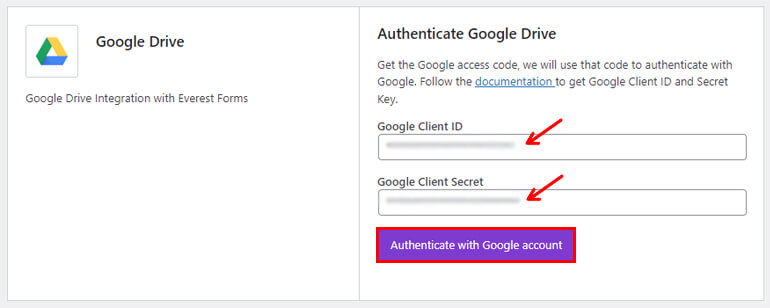
ตอนนี้ วางลงในช่องที่เกี่ยวข้อง แล้วคลิก รับรองความถูกต้องด้วยบัญชี Google
หน้าต่างใหม่จะเปิดขึ้นโดยระบบจะขอให้คุณ เลือกบัญชี เลือกบัญชีที่มีอยู่หรือเพิ่มบัญชีใหม่เพื่อให้สิทธิ์รวมกับ Google ไดรฟ์
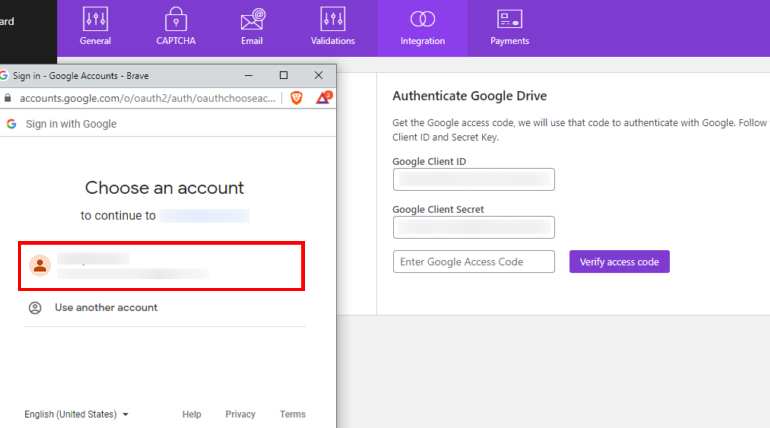
หลังจากเลือกบัญชี Google และอนุญาต รหัสการเข้าถึงจะสร้างโดยอัตโนมัติ คัดลอกรหัสและวางลงในช่องป้อน รหัสการเข้าถึง
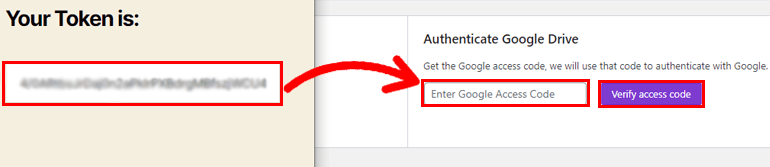
สุดท้าย ให้คลิก ยืนยันรหัสการเข้าถึง และการรับรองความถูกต้องของคุณก็เสร็จสมบูรณ์
ขั้นตอนที่ 4: เปิดใช้งานการอัปโหลด Google ไดรฟ์
หลังจากที่คุณรวม Everest Forms เข้ากับ Google Drive เรียบร้อยแล้ว ก็ถึงเวลาเปิดใช้การอัปโหลดไฟล์ Google Drive
เมื่อต้องการทำเช่นนี้ ให้เปิดฟอร์มที่คุณสร้างขึ้นในขั้นตอนที่สอง ในตัวสร้างแบบฟอร์ม ให้เปิด การตั้งค่า >> ทั่วไป
เลื่อนลงและค้นหาตัวเลือก เส้นทางการอัปโหลดภายนอก สิ่งที่คุณต้องทำคือทำเครื่องหมายที่ช่องทำเครื่องหมายสำหรับ เส้นทางไฟล์ของ Google Drive
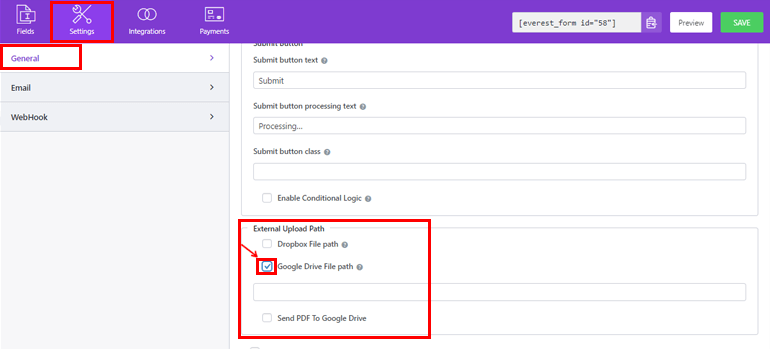
ตอนนี้คุณสามารถกำหนดเส้นทางของโฟลเดอร์ในช่องป้อนข้อมูลหรือปล่อยว่างไว้ก็ได้ หากคุณปล่อยช่องป้อนข้อมูลว่างไว้ ไฟล์ของคุณจะถูกบันทึกโดยตรงในไดรฟ์ของคุณและไม่ได้อยู่ในโฟลเดอร์ใดๆ
หากต้องการกำหนดเส้นทางของโฟลเดอร์ คุณสามารถทำตามรูปแบบด้านล่าง:
/ ไดรฟ์ของคุณ / ชื่อโฟลเดอร์
ตัวอย่างเช่น เราจะกำหนดเส้นทางเป็น /my-drive/form-uploads ในทำนองเดียวกัน คุณสามารถใช้เส้นทางที่เหมาะสมสำหรับการขับรถของคุณ
สุดท้าย กดปุ่ม บันทึก เพื่อบันทึกการเปลี่ยนแปลง
ขั้นตอนที่ 5: เพิ่มแบบฟอร์มของคุณไปยังเว็บไซต์
เพื่อให้ผู้ใช้สามารถอัปโหลดและส่งไฟล์ไปยังแบบฟอร์มของคุณได้ คุณต้องแสดงไฟล์ดังกล่าวบนเว็บไซต์ WordPress ของคุณ
และในการทำเช่นนั้น คุณสามารถใช้บล็อก Everest Forms ดังนั้น ไปที่ เพจ/โพสต์ >> เพิ่มใหม่
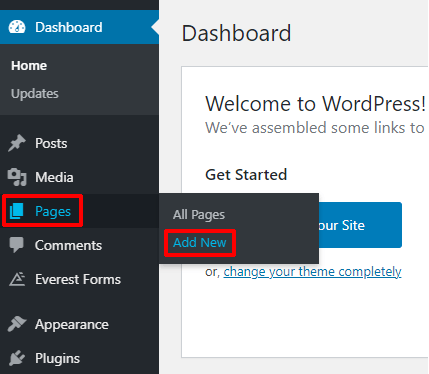
จากนั้นคลิกปุ่ม เพิ่มบล็อก (+) และค้นหาบล็อก Everest Forms
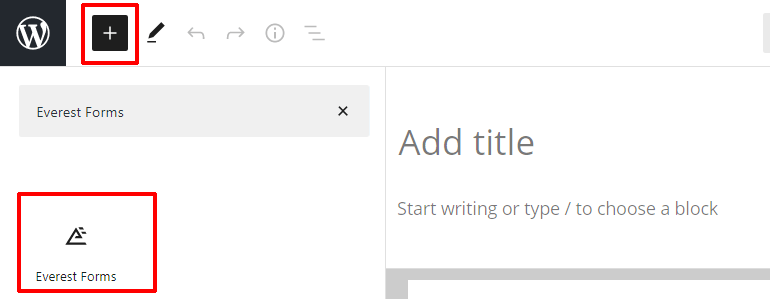
เพิ่มลงในหน้าและเลือกแบบฟอร์ม WordPress จากเมนูแบบเลื่อนลง
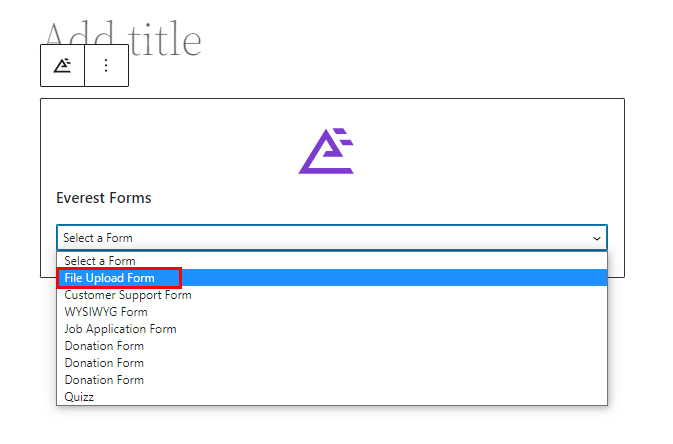
และนั่นแหล่ะ แบบฟอร์มของคุณพร้อมแล้ว สุดท้าย คุณสามารถกดปุ่ม เผยแพร่ ที่ด้านบน
ห่อมันขึ้น!
และนี่คือบทสรุปสำหรับคำแนะนำของเราเกี่ยวกับวิธีอัปโหลดไฟล์ไปยัง Google ไดรฟ์จากแบบฟอร์ม WordPress โดยใช้ Everest Forms
ด้วยเวอร์ชันพรีเมียม คุณสามารถผสานรวม Everest Forms กับ Google Drive ได้อย่างรวดเร็ว และเปิดใช้การอัปโหลดไฟล์โดยตรงจากแบบฟอร์มของคุณ
นอกจากนี้ Everest Forms ยังช่วยให้คุณทำสิ่งต่างๆ ได้มากขึ้นด้วยฟีเจอร์ขั้นสูงทั้งหมด คุณสามารถสร้างแบบฟอร์มการสนับสนุนลูกค้าและเพิ่มฟิลด์ WYSIWYG ในแบบฟอร์ม WordPress
คุณสามารถอ่านเพิ่มเติมเกี่ยวกับ Everest Forms ได้ในบล็อกของเรา คุณยังสามารถสมัครรับข้อมูลจากช่อง YouTube ของเราเพื่อรับวิดีโอสอนง่ายๆ
นอกจากนี้ อย่าลืมติดตามเราบน Facebook และ Twitter สำหรับการอัปเดตในอนาคต
